Funkcjonalność zostanie wycofana z oprogramowania w wersji 2025.
Aby rozpocząć kontrolę jakości zamówionych towarów, należy z poziomu menu głównego aplikacji wybrać pozycję Jakościówka.
Należy pamiętać, że moduł jakościówki nie będzie dostępny w menu głównym, jeśli w ustawieniach ogólnych modułu zostało włączone ustawienie Uwzględniaj lokalizacje w trybie pracy na kodach obcych. Wyłączenie ustawienia Praca na jakościówkach (tylko tryb kody obce) – funkcjonalność będzie wycofana z oprogramowania również powoduje odebranie użytkownikowi dostępu do jakościówki w systemie Symfonia ERP Handel/Symfonia Handel oraz w aplikacji mobilnej.
Po przejściu do modułu Jakościówka na ekranie zostanie wyświetlona lista dostępnych jakościówek- ich kod oraz status – aktywna w przypadku gdy kontrola jakości nie została rozpoczęta, lub w trakcie sprawdzania w sytuacji gdy część bądź wszystkie produkty zostały sprawdzone, a jakościówka nie została potwierdzona.
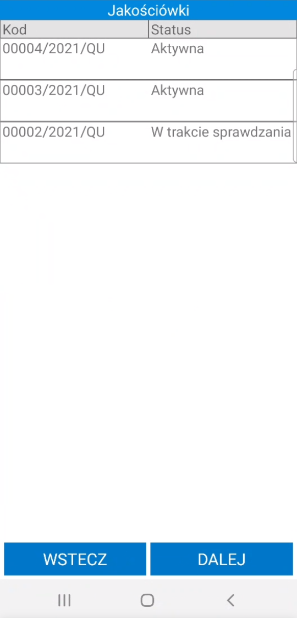
Aby przejść do konkretnej jakościówki, należy ją wybrać z listy i kliknąć przycisk Dalej. Przycisk Wstecz spowoduje powrót do menu głównego.
Po przejściu do wybranej jakościówki wyświetli się lista towarów – na liście prezentowany jest kod referencji i status jakości określony dodatkowo kolorem:
•Nie ustawiono – w przypadku nie wybrania żadnego statusu;
•Pełnowartościowy – w sytuacji gdy towar jest w idealnym stanie;
•Niepełnowartościowy – gdy towar posiada wady, natomiast są one na tyle niewielkie, że można go sprzedać;
•Uszkodzony – gdy towar nie nadaje się do sprzedaży;
•Nie odnaleziono – w sytuacji gdy towaru nie ma na magazynie.
Magazynier ma możliwość przefiltrowania pozycji dokumentu na podstawie zeskanowanego kodu EAN towaru. W tym celu należy kliknąć przycisk nad listą pozycji po prawej stronie ekranu. Otworzy się okno skanowania, w którym należy zeskanować kod EAN i/lub kod/nazwę towaru (w zależności od ustawienia Tryb skanowania kodów EAN). Po zeskanowaniu kod/nazwa zostanie wyświetlona w polu nad listą pozycji. Lista towarów dodanych do dokumentu zostaje przefiltrowana na podstawie zeskanowanego towaru.
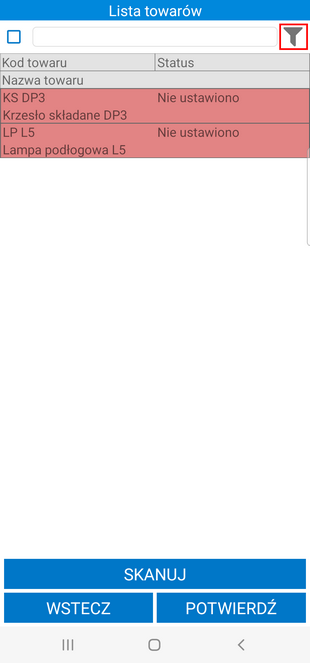
Obok filtra widoczne jest pole wyboru umożliwiające włączanie/wyłączanie filtrowania. Po zeskanowaniu kodu/nazwy filtrowanie zostaje automatycznie włączone – pole wyboru zostaje zaznaczone.
Po odznaczeniu pola wyboru filtrowanie listy pozycji zostaje wyłączone, ale zeskanowany kod nie zostaje usunięty. Aby ponownie podejrzeć przefiltrowaną listę pozycji należy zaznaczyć pole wyboru obok filtra – nie jest wymagane skanowanie kodu EAN/kodu/nazwy towaru.
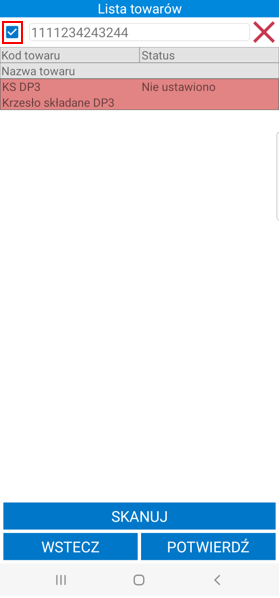
Przycisk Wstecz powoduje powrót do listy jakościówek, a ustawione do tej pory statusy zostają zapisane i w każdej chwili można kontynuować rozpoczętą kontrolę jakości poprzez ponowne wybranie tej jakościówki z listy jakościówek.
Są dwie możliwości zmiany statusu towaru – pierwsza z nich to kliknięcie przycisku Skanuj – zostanie wtedy uruchomiony skaner, a po zeskanowaniu towaru wyświetli się okno do wyboru statusu zeskanowanego towaru.
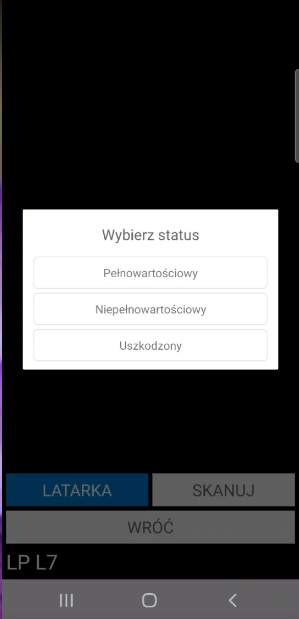
Drugą możliwością jest kliknięcie bezpośrednio na towar, dla którego ma być zmieniony status i wybrać pozycję Zmień status.
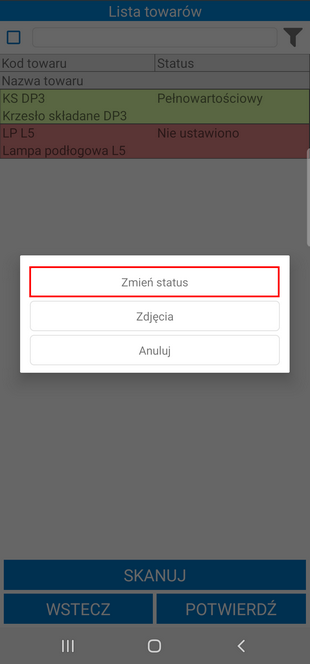
Po kliknięciu na wybrany towar można również dodać jego zdjęcia i opis. W celu dodania zdjęcia należy kliknąć pozycję Zdjęcia, a następnie Dodaj – zostanie uruchomiony aparat w celu wykonania zdjęcia. Po zrobieniu zdjęcia należy je zaakceptować, po czym wyświetli się jego podgląd w oknie ze zdjęciami.
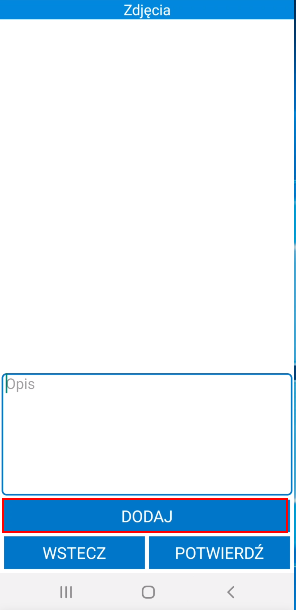
Przytrzymanie dotyku na wybranym zdjęciu spowoduje wywołanie zapytania Czy na pewno chcesz usunąć? – potwierdzenie spowoduje usunięcie zdjęcia. Aby dodać opis należy wpisać treść w pole na dole ekranu.
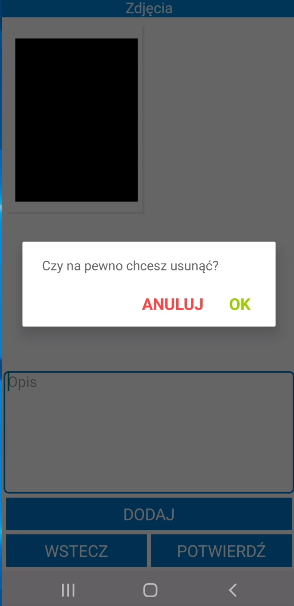
Po zakończeniu dodawania zdjęć i opisu należy kliknąć przycisk Potwierdź. Zmiany zostaną zapisane, a aplikacja powróci do listy towarów. Przycisk Wstecz powoduje powrót do listy towarów, bez zapisywania wprowadzonego opisu i zdjęć.
Po ustawieniu statusów wszystkich towarów należy wcisnąć przycisk Potwierdź. Zostanie wtedy wyświetlony komunikat Czy na pewno chcesz wysłać dokument?
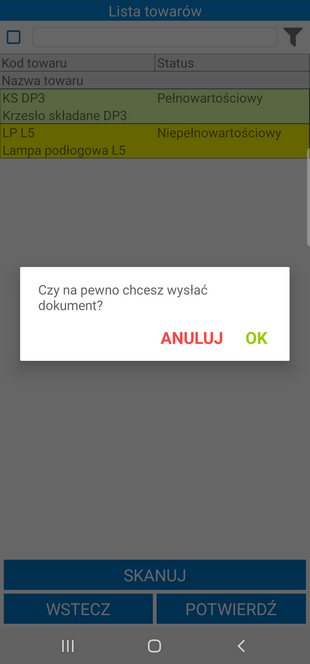
Po kliknięciu OK zostanie wyświetlone podsumowanie wykonanej jakościówki oraz jej status – zakończona, bądź oczekuje na akceptację w sytuacji, gdy minimum jeden z towarów zamówienia ma status niepełnowartościowy – wtedy użytkownik programu Symfonia ERP Handel/Symfonia Handel akceptuje, bądź odrzuca dany towar, w zależności od stopnia jego uszkodzenia, bądź decyzji klienta.
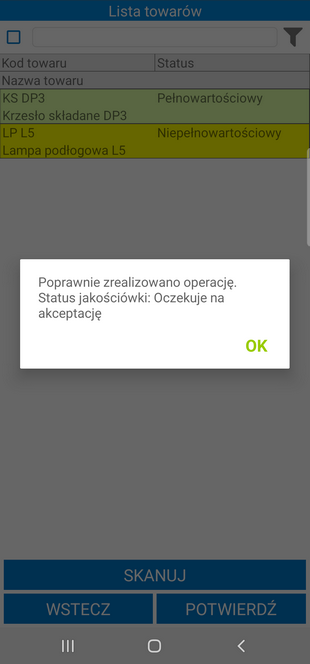
Przycisk Wstecz powoduje powrót do listy jakościówek, a ustawione do tej pory statusy zostają zapisane i w każdej chwili można kontynuować rozpoczętą kontrolę jakości poprzez ponowne wybranie tej jakościówki z listy jakościówek.
Po potwierdzeniu jakościówki, aplikacja może automatycznie przekazać zamówienie na inny magazyn na którym znajduję się ten towar, a w podsumowaniu jakościówki zostanie wyświetlony komunikat, aby odłożyć dane produkty na ich miejsce w magazynie, ponieważ nie będą już potrzebne.
Jeżeli nie wszystkie towary będą miały ustawiony status, jakościówki nie będzie można potwierdzić.
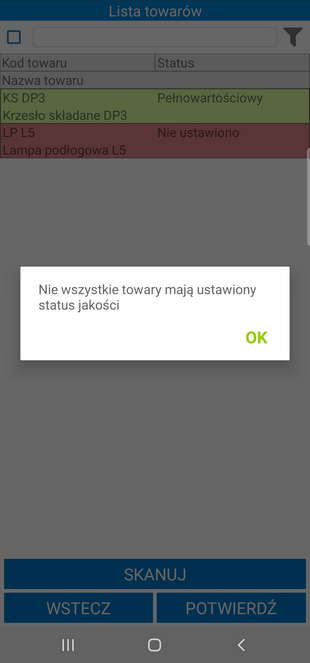
Po jej potwierdzeniu zniknie ona z listy jakościówek, natomiast jej podgląd będzie dostępny w programie Symfonia ERP Handel/Symfonia Handel w kartotece jakościówek.